在電子白板上使用微軟 PPT |BenQ 教育互動觸控顯示器使用指南
- 2022-03-01
如果您已經有 Microsoft PowerPoint(PPT) 相關課程,只需要些許調整,就能在互動觸控顯示器上將標準化的投影片轉變為高參與度的主動式課程。歡迎參考以下幾個可在班級上輕鬆嘗試的簡單活動。
簡報中創造留白空間
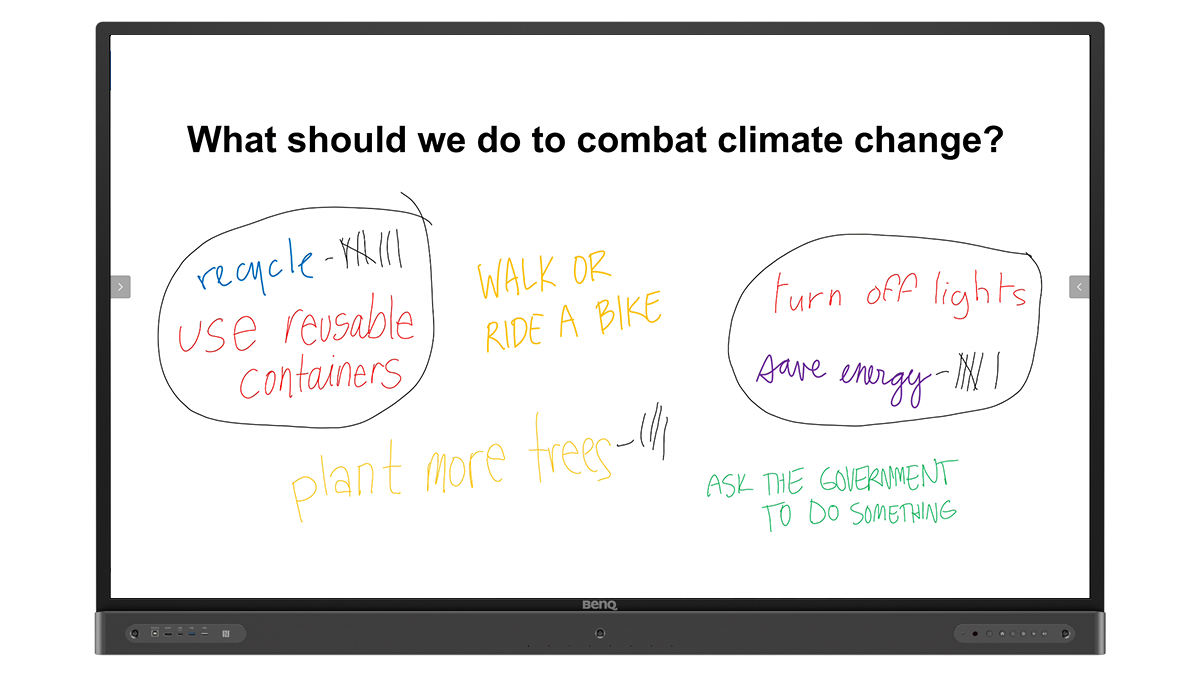
在簡報過程中,留白空間是您可以暫時停下授課的重要時間點,用來與您的學生展開對話。您可以善用這段時間詢問學生問題,並確認他們是否理解先前討論過的概念。相對地,您的學生也能藉此機會提問。
當您製作 PowerPoint 簡報時,不妨安排幾張可以留白進行討論的投影片,內容可以是幾道複習問題或調查。當您講到預留進行討論的簡報時,請把這頁投影片留在畫面上,讓學生在輪流作答時可以參考。您可以在互動觸控顯示器上直接使用 PowerPoint 的畫筆工具和筆記回覆功能,先將結果整合至投影片中,再繼續進行您的簡報。由於是用 PowerPoint 的原生畫筆工具進行加註,您可以輕鬆將所有註解和投影片一併儲存。
事件繪製
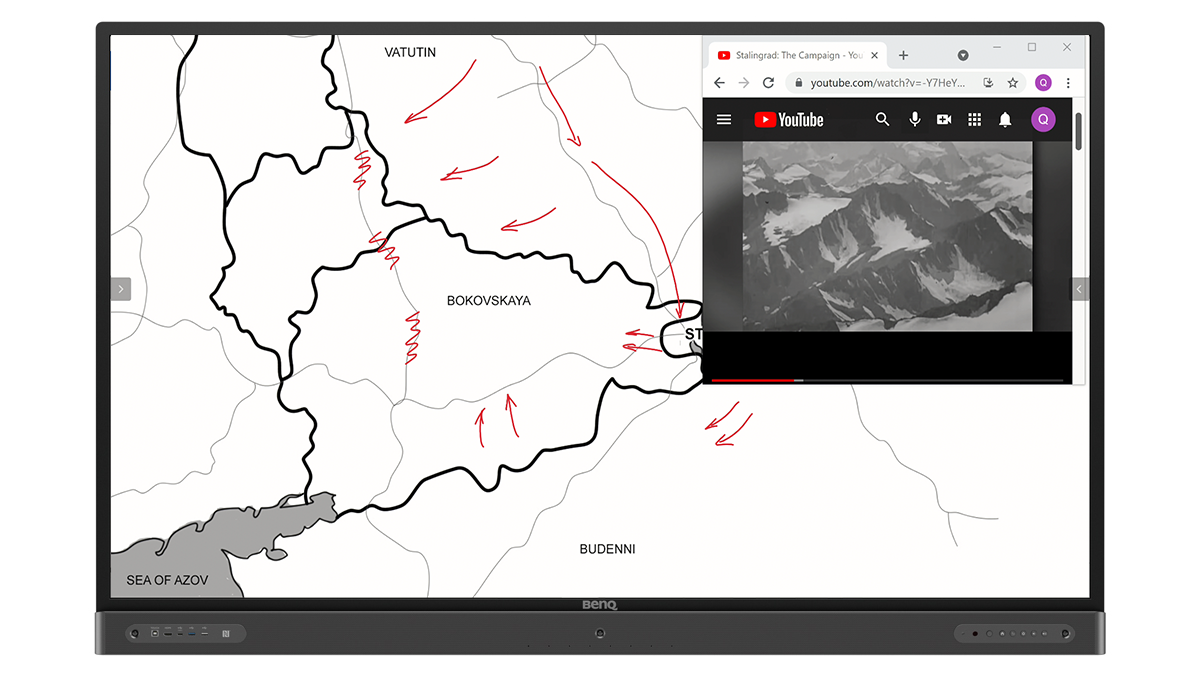
如果您講授的是歷史或其他需要在地圖上繪製事件的科目,搭配互動觸控顯示器使用 PowerPoint 以視覺化方式呈現,可讓學生更易於理解。
舉例來說,如果您要講述某場戰爭期間的事件順序,可以在畫面上顯示尚無標記的地圖,接著請學生透過在地圖上標記地點,藉以重現事件、加註重要日期,並標明參與事件的對象。您可以開啟瀏覽器視窗或媒體播放器,在顯示影片片段或影像等相關內容的同時,將已標註的地圖置於背景之中。這樣可以為您與學生共同建立的時間表提供更多事件脈絡。
互動式白板遊戲
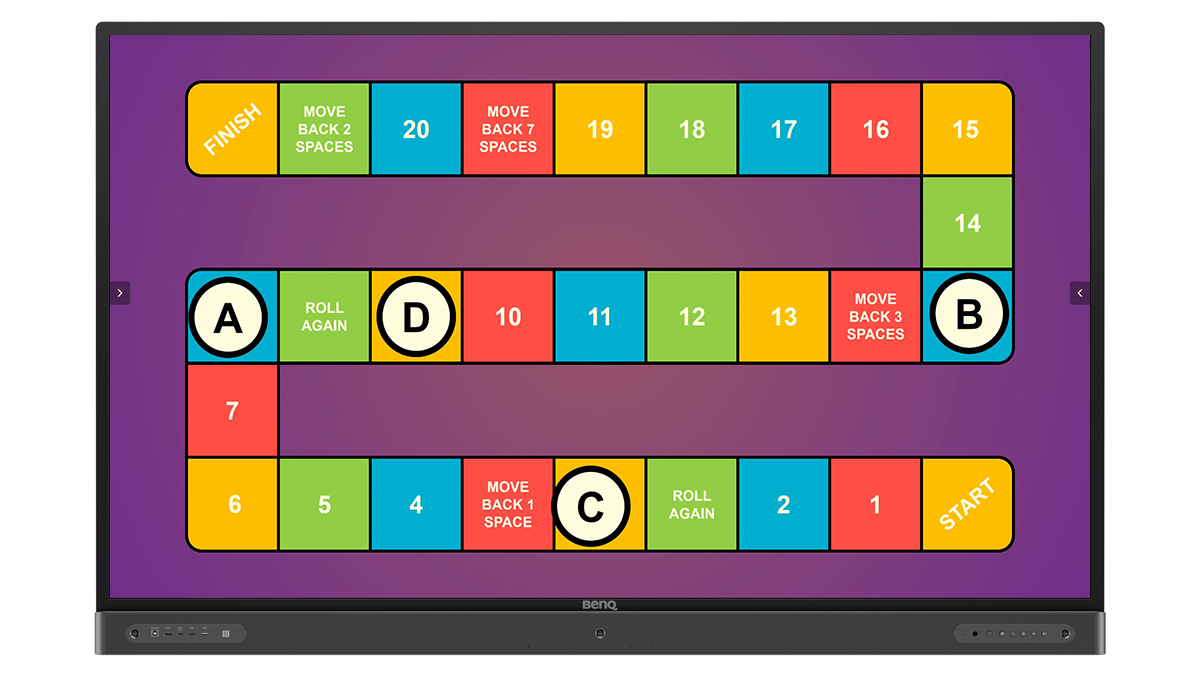
讓隨堂測驗變好玩的其中一種方式,就是運用互動式遊戲。您可以在 PowerPoint 設置一個簡單的棋盤遊戲,並在每個儲存格中指定問題或任務。然後,您可以將學生分組並讓他們輪流回答主題相關的問題,直到其中一組獲勝。學生可以透過標註來記錄自己的位置,或是在棋盤上方移動棋子,藉此追蹤他們目前的成績跟進度。
營造正向的競爭環境,可以讓學生在課堂上保持動力和專注力。為獲勝小組提供額外獎勵,或許也可以鼓勵學生積極學習並參與之後的課堂遊戲。
圖表化
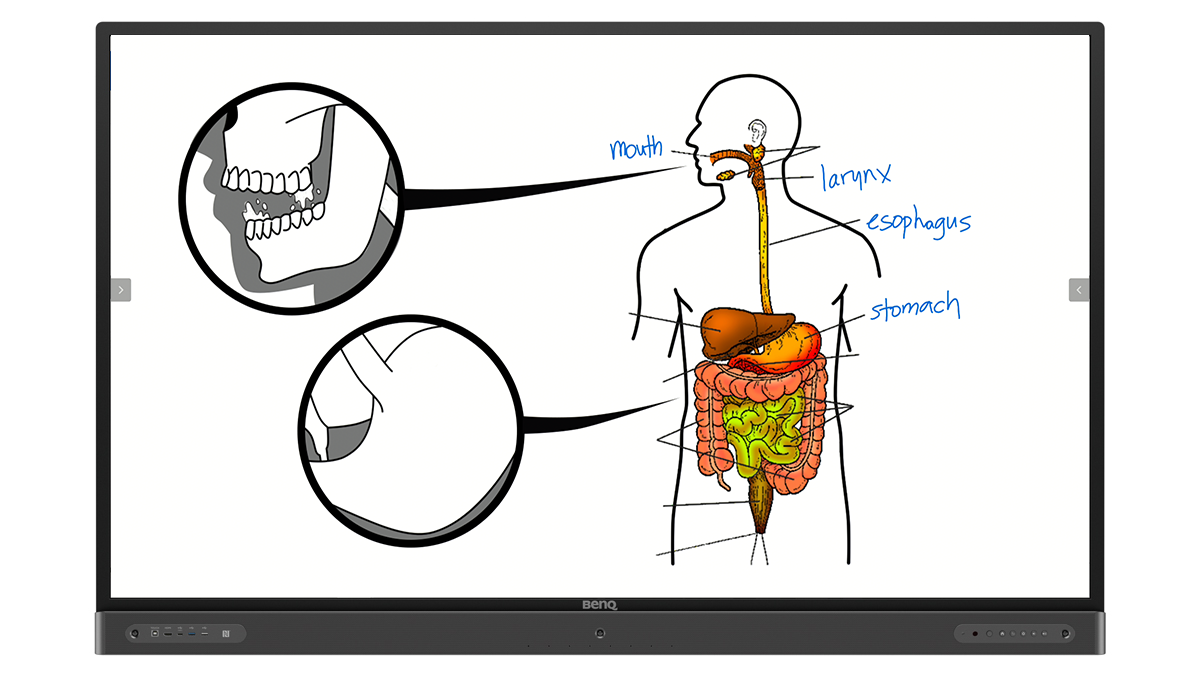
這項特別活動最適合的主題,像是學生需要辨別某種星系中的各部分 (如太陽系),或是某個過程的各環節 (如水循環)。舉例來說,如果您要在課堂上討論消化系統,可以先準備一份尚無標註的投影片。在課堂上,學生可以透過註解功能輪流標註主要器官。在學生進行前述動作時,您可以解釋各器官的功能,並以視覺化方式在圖表上直接繪出整個消化過程。您也可以拖曳影像和影片等相關內容到畫面上,為學生提供更多背景資訊。
文學分析
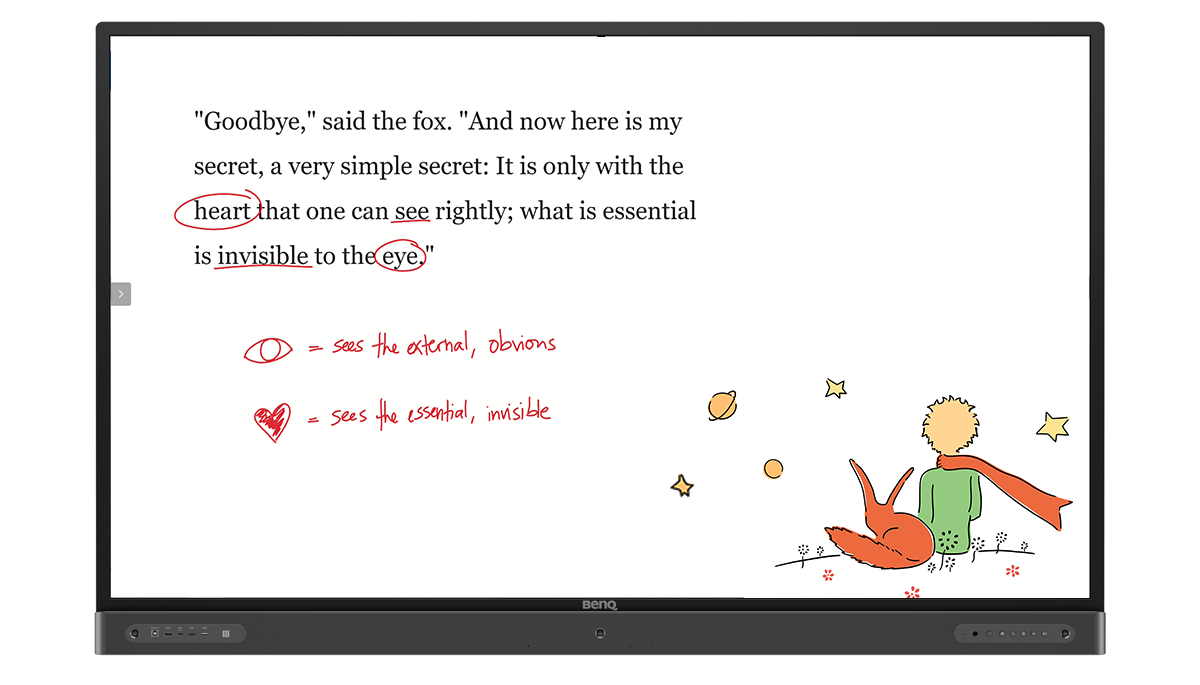
當您要與學生深入分析短篇故事或詩篇等文學作品時,可以將作品的重要段落貼到 PowerPoint 投影片上。在互動觸控顯示器上呈現這些投影片,並請學生挑選重要細節進行討論。
在投影片上保留空白處會是很實用的做法,因為這讓您有足夠空間寫下學生的想法。您可以使用位於顯示器浮動工具上的筆,讓這些筆記保留在畫面上,即便切換投影片也無妨。要記錄進行中的主題討論或學生從文本中發現的重要元素,這是一個好方式。
如需更多課堂秘訣和妙招,請查看 BenQ 教育解決方案頁面。